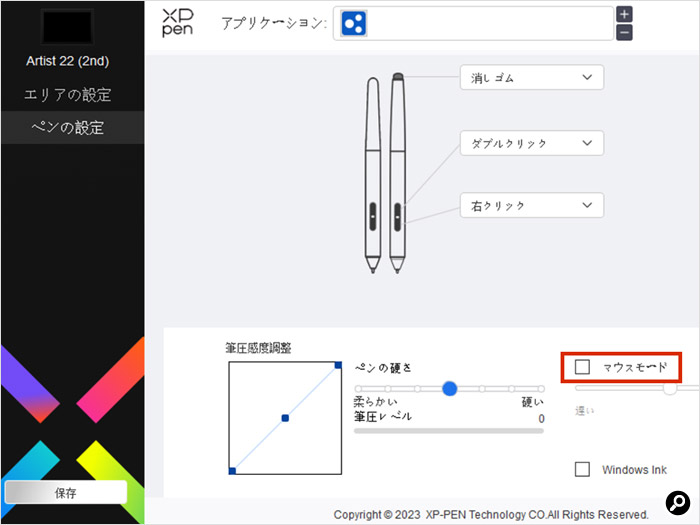後編では、実際の製品と製品選びのポイントを見て行く。選び方は、前編で紹介したペンタブレットそのものの特徴と重なる部分も多い。
目次
使う場所を考慮してサイズ選び
液タブは電源にも注意
一般的に、ディスプレイ付きの「液晶タブレット(液タブ)」の方がディスプレイなしの「板タブレット(板タブ)」よりも使いやすいと感じる人が多い。ディスプレイに直接ペンで書くため、紙に書いている感覚に近いからだ。ペンで画面のどこを操作しているのかが分かりやすく、直観的に使える。板タブの場合はあくまでペン型のデバイスで入力しているだけで、マウスの代わりという感覚が強い。
もっとも、マウスからペンタブレットに移行する場合は、板タブの方が操作感が近い。液タブを使う際はタブレット側の画面を見ることになるため、作業時の姿勢や目線が変化する。液タブを初めて導入する際はこうした環境の変化も考慮しておくとよい。
また、液タブはディスプレイを表示するため板タブより大きな電力を必要とし、動作にはACアダプターがほぼ必須。置き場所を決めて、据え置きで使うのが基本だ。一方板タブはUSBケーブル1本で機器とつなげられ、多くの場合厚さも液タブを比べて薄いので移動も簡単。小さめのサイズを選べばノートPCと一緒に持ち運ぶことも可能だ。
サイズは好みだが大きい方が使いやすい
ペンタブレットは動作モードに「絶対座標」と「相対座標」がある。どちらを選ぶかで適した製品サイズが決まると言ってもよい。
絶対座標は、タブレットの中央はディスプレイの中央、端は端という風にタブレットとディスプレイを位置で対応させる方法。マウスポインターを動かす必要がなくなるため、慣れれば素早い操作ができる。液タブは基本的にこのモードで使う。
相対座標はマウスと同様にマウスポインターを操作する。板タブは操作エリアとディスプレイのサイズが一致することはほとんどない。タブレットのサイズがディスプレイより小さい場合、絶対座標では小さい動きで大きく操作してしまうことになる。その分細かい操作はしにくくなる。
そのため、小さい板タブはマウスポインターを操作する相対座標と相性が良い。反対に絶対座標で使うのであれば、大きいサイズの方が適していると言える。
作業スペースに無理なく置けるかも非常に重要だ。ペンタブレットはノートパソコンやデスクトップPCのキーボードなどと並べて置くことになるため、それだけのスペースが必要になる。基本的にはスペースに合ったサイズの製品を選ぶのが良い。タブレット用のアームやスタンドを利用してスペースを作るのも手だ。
持ち運びを意識した製品の中にはBluetooth接続に対応したモデルもある。有線が良いか無線が良いかは好みだろう。
使いやすいサイズの板タブレット「Deco 01 V2」
| 製品名 | Deco 01 v2 XPPen |
| 読取可能範囲 | 10×6.25インチ |
| ショートカットキー | 8個 |
| 付属ペン | P05バッテリーフリースタイラスペン×1 替え芯×8 |
| ペン解像度 | 5080LPI(ラインパーインチ) |
| レポートレート | 200RPS以上 |
| 筆圧感知 | 8192段階 |
| リフトオフディスタンス | 10mm |
| インターフェース | USB Type-C(本体側)、USB Type-A(付属ケーブル)、micro-B、Type-Cへの変換アダプター付属 |
| 外形寸法 | 351×217×8mm |
| 重量 | 570g |
| カラー | ブラック |
| 対応OS | Windows 11/10/8/7、Linux、Mac OS X 10.10以降、 Android 6.0以降、Chrome OS 88.0.4324.109以降 |
Android端末にも対応
Deco 01 V2は薄型、軽量な板タブレット。操作エリアは縦6.25×横10インチ。エリアの端はLEDで光るため、ペンがエリア外に出てしまった場合に気付きやすい。
設定で設置する向きを4方向に変えられる。左利きの場合にショートカットボタンを右側にする、操作エリアを縦長にして使うといった場合に便利だ。付属するペンはP05。充電が不要なタイプとなっている。
WindowsやMacだけでなくAndroidにも対応しているため、タブレット端末と組み合わせて持ち運ぶといった使い方もできる。
Bluetooth接続にも対応「Deco LW」
| 製品名 | Deco LW |
| 読取可能範囲 | 10×6インチ |
| ショートカットキー | 8個 |
| 付属ペン | X3 Eliteスタイラスペン×1 替え芯×10 |
| ペン解像度 | 5080LPI(ラインパーインチ) |
| レポートレート | 200RPS以上 |
| 筆圧感知 | 8192段階 |
| リフトオフディスタンス | 10mm |
| インターフェース | USB Type-C(本体側)、USB Type-A(付属ケーブル)、Bluetooth 5.0 |
| 外形寸法 | 315×187×8.8mm |
| カラー | ブラック |
| 対応OS | Windows 11/10/8/7、Linux、Mac OS X 10.10以降、 Android 6.0以降、Chrome OS 88以降 |
ワイヤレス動作で外出先での利用に便利
Deco LWはUSBとBluetoothの2種類の方法で機器を接続可能な板タブレット。バッテリーを内蔵しており、最大で10時間以上の連続使用ができる。操作エリアは縦6×横10インチ。
付属するX3 Eliteペンは新開発のX3チップを搭載したことが特徴だ。筆圧検知の精度が上がったことでIAF(Initial Activation Force)の感度が向上し、オン荷重(書き始めに必要な圧力)は3gと軽い。従来は圧力をスプリングで検知していたが、X3チップの採用によりスプリングレス構造になった。ペン先の沈み込みが0.6mmと従来の半分になり、安定した筆使いが可能になったという。またスプリングは消耗品のため、ペン自体の耐久性も2倍に向上した。
カラーバリエーションはブラック、ブルー、グリーン、ピンク。Bluetooth非搭載のDeco Lというモデルもある。
薄型の16型液晶タブレット「Artist Pro 16」
| 製品名 | Artist Pro 16 |
| 表示エリア | 340.99×191.81mm(15.4型) |
| 画面解像度 | 1920×1080ドット |
| ショートカットキー | 8個+デュアルホイール |
| 付属ペン | X3 Elite Plusスタイラスペン×1 替え芯×9 |
| ペン解像度 | 5080LPI(ラインパーインチ) |
| レポートレート | 最大200RPS |
| 筆圧感知 | 8192段階 |
| リフトオフディスタンス | 10mm |
| インターフェース | USB Type-C(本体側)、USB Type-A×2(付属ケーブル)、HDMI(付属ケーブル) |
| 外形寸法 | 443.27×256.45×9mm |
| カラー | ブラック |
| 対応OS | Windows 11/10/8/7、Linux、Mac OS X 10.10以降、 Android 6.0以降、Chrome OS 88以降 |
ホイール操作でズーム等の調整に対応
厚さ9mmと薄型の液晶タブレット。15.4型の液晶ディスプレイを搭載し、画面に直接書き込める。こちらもペンにX3スマートチップを採用しており、入力を検知する能力の向上などが図られている。
特徴はショートカットボタンの間にあるデュアルホイールボタン。回す操作でブラシサイズや画面ズームなどの設定を操作できる。ボタンの外周のリングが回せるほか、中央がタッチパッドになっており、円状にスワイプすることでホイールのように使える。
21.5型の大型液晶タブレット「Artist22セカンド」
| 製品名 | Artist22セカンド |
| 表示エリア | 476.064×267.786mm(21.5型) |
| 画面解像度 | 1920×1080ドット |
| ショートカットキー | なし |
| 付属ペン | PA6スタイラスペン×1 替え芯×8 |
| ペン解像度 | 5080LPI(ラインパーインチ) |
| レポートレート | 最大200RPS |
| 筆圧感知 | 8192段階 |
| リフトオフディスタンス | 10mm |
| インターフェース | USB Type-C、HDMI、ヘッドホン、電源(本体側) |
| 外形寸法 | 538×332×25.8mm |
| カラー | ブラック |
| 対応OS | Windows 11/10/8/7、Linux、Mac OS X 10.10以降、 Android 6.0以降、Chrome OS 88以降 |
使いやすい角度に調整可能
Artist22セカンドは21.5型の液晶ディスプレイを備えた液晶タブレットだ。Artist Pro 16と比べて大型だが、傾きを変更できるスタンドを搭載し、VESAマウントの液晶アームを取り付けられるなど、設置方法を選べる点が特徴だ。
一方で、ショートカットボタンはない。脇に小型のキーボードを置くなどの方法で補うとよいだろう。
XPPenなら入門用から本格派まで製品を選べる
本格的に使うなら液タブがお薦め
ペンタブレットは、慣れた人にとってはマウスの代わりになるほど使いでのある入力機器だ。ただ、使用感はマウスと大きく異なるため、誰にでも薦められるジャンルの製品ではない。ペン入力が必須のイラスト制作や、作業の効率アップが期待できる用途がある人が検討するとよい。
気になってはいるものの、使いこなせるか不安で手が出せていないという人もいるだろう。XPPenは小型の板タブであれば5000円以内で購入できる製品もラインアップしているため、気になる人はこうした製品で体験してみるとよい。本格的に導入するなら液タブをお薦めだ。こちらも2万円台から製品がある。
(文・写真=SPOOL)
※ 本記事は執筆時の情報に基づいており、販売が既に終了している製品や、最新の情報と異なる場合がありますのでご了承ください。
紹介製品はこちら
導入事例のご紹介
XPPen製品をご活用頂いているお客さまの導入事例をご紹介しております。ぜひご覧下さい。